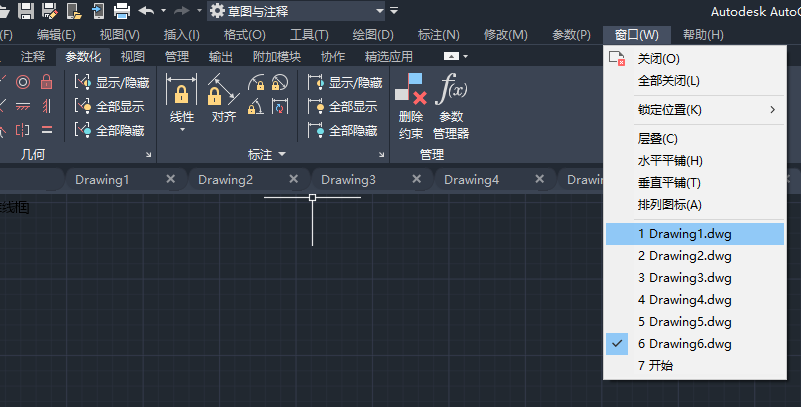高版本的AutoCAD有一个比较实用的功能是:可以很方便的在打开的不同图形之间来回切换,因为AutoCAD工具栏下面就有打开的不同图形的选项卡,点击一下就可以切换了,非常方便。
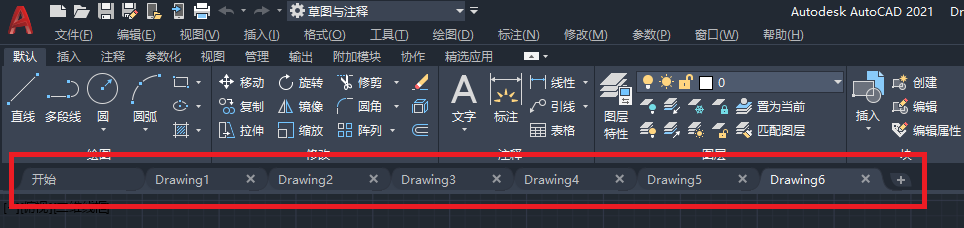
如果这个选项卡消失了改怎么办呢?
一个方法是点击“视图”然后再点一下“文件选项卡”即可显示。

另外一个方法是通过“设置”里面开启“文件选项卡”。
输入命令“OP”,切换到“显示”,将“显示文件选项卡”勾选即可。
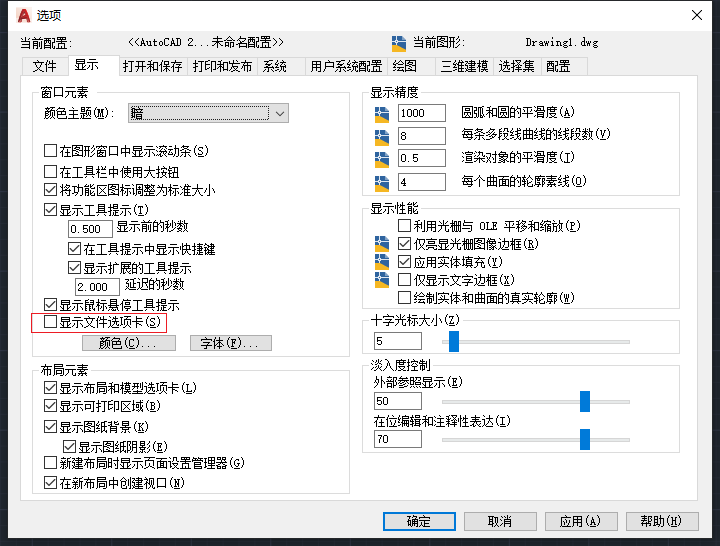
如果是比较早的版本,比如AutoCAD2008要切换打开的不同图形文件需要在菜单栏点击“窗口”后切换。
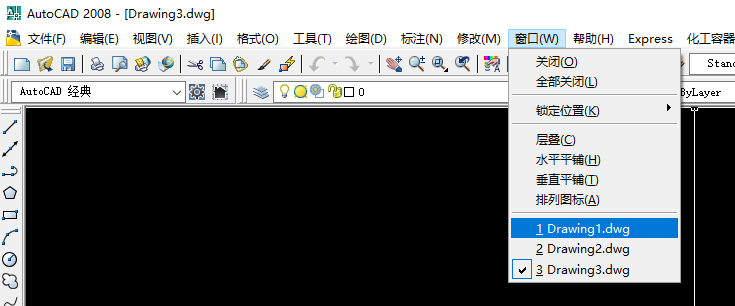
当然高版本的AutoCAD也保留了这一功能,需要先将菜单栏调出之后点击“窗口”然后切换,可以参考文章“AutoCAD2021如何显示菜单栏?”。